キーボードのショートカットキーを使うと、日常のパソコン操作がかなり効率よくなります。
今回はキーボードのショートカットキーをmac・Windows別でご紹介します。
ショートカットキーを使いこなしサクサク快適に作業を進めていきましょう!
目次
キーボードのショートカットキーはどこで使うの?

まずキーボードのショートカットキーはどこで使うのか?をお話しします。
キーボードのショートカットキーは実は様々な場面で利用できるのですが、良く使われているのは以下のシーンです。
- PCの操作
- ファイルやフォルダの操作
- ウィンドウの切り替えやデスクトップの表示
- エクセル
- chrome
全てを使いこなすのは中々難しいですが、特に使うシーン例えばPCの操作と使用ブラウザのショートカットキーは覚えておくと便利ですよ。
では次項から、それぞれのショートカットキー一覧をご紹介します!
是非ご活用ください。
PCの操作のショートカットキー

| mac | Windows | |
|---|---|---|
| コピー | Command + C | Ctrl + C |
| 切り取り | Command + X | Ctrl + X |
| 貼り付け | Command + V | Ctrl + V |
| 複数選択 | Command + ↑→↓← | Shift + ↑→↓← |
| 選択した項目の切り取り | command + X | Ctrl + X |
| 全部選択 | Command + A | Ctrl + A |
| 元に戻す | Command + Z | Ctrl + Z |
| やり直し(元に戻すの反対) | Command + Shift + Z | Ctrl + Y |
| 保存 | Command + S | Ctrl + S |
| クリップボードの履歴表示 | ナシ | Windows+ V |
| 新規ウィンドウを開く | Command + N | Ctrl+ N |
| ファイルを開く | Command + O | Ctrl+ O |
| ファイルの印刷 | Command + P | Ctrl+ P |
| ショートカットメニューの表示 | Command + F10 | Shift+ F10 |
| スクリーンショット(画面全体) | Shift + Command + 3 | PrintScreen |
| スクリーンショット(一部選択) | Shift + Command + 4 Shift + Command + 5 | Win + Shift + S |
ファイルやフォルダのショートカットキー
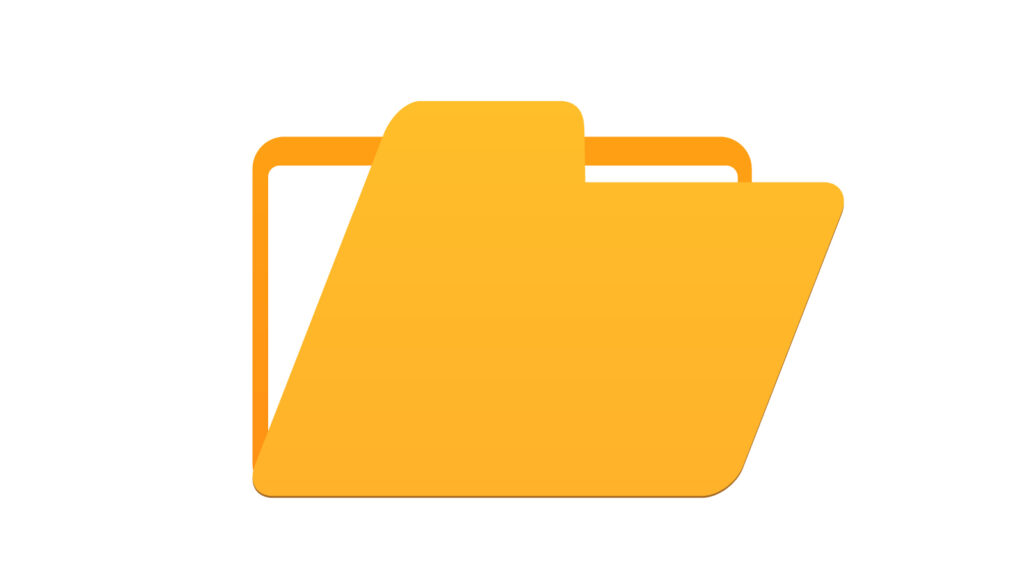
| mac | Windows | |
|---|---|---|
| エクスプローラーを新しく開く | Command + N | Windows + E |
| 親フォルダの移動 | Command + ↑ | Alt + ↑ |
| フォルダを開く | Command + ↓ | Enter |
| 戻る | Command + [ | Alt + ← |
| 進む | Command + ] | Alt + → |
| 名前の変更 | Enter | F2 |
| 検索 | Command + F | Ctrl + F |
| 削除 | Command + Delete | Delete |
| フォルダを閉じる | Command + W | Ctrl + W |
| アイコンの表示形式変更 | ウィンドウ上小さなアイコンクリック | Ctrl+ Shift+ 1~ 8 |
| リボンの表示 | Command + option + R | Ctrl+ F1 |
| 離れた項目を複数選択 | Command + クリック | Ctrl+ ↑↓←→→ Space |
| プロパティ表示 | command + I | Alt+ Enter |
| プレビューパネルの表示 | shift + command + P | Alt+ P |
| アドレスバーの履歴表示 | ナシ | F4 |
ウィンドウ切り替え・デスクトップの表示のショートカットキー

| mac | Windows | |
|---|---|---|
| 画面切り替え | Command + Tab | Alt + Tab |
| 画面メニューの表示 | ナシ | Alt+ Space |
| 画面の最大化・最小化 | Command + Control + F | Windows+ ↑↓ |
| 画面を左半分・右半分に合わせる | 左上の緑ボタン長押し | Windows+ ←→ |
| 全ての画面を最小化 | Command + Option + H + M | Windows+ M |
| ウィンドウを閉じる | command + W | Ctrl+ W |
| デスクトップを表示 | Fn + F11 | Win + D |
Googleスプレッドシートのショートカットキー
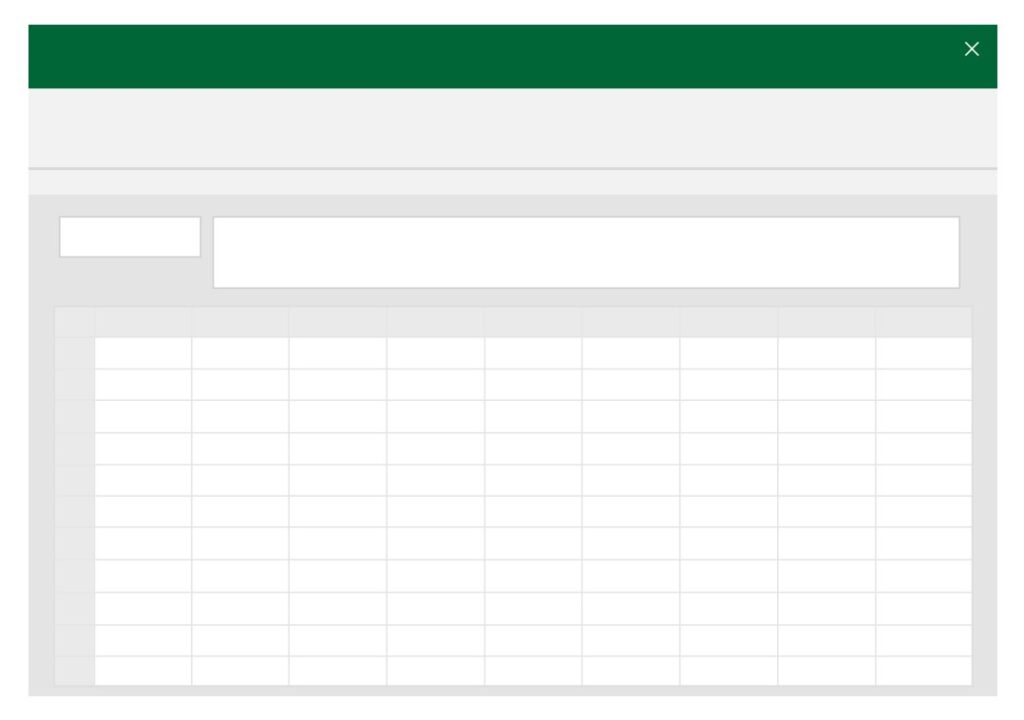
| mac | Windows | |
|---|---|---|
| 検索 | Command+ F | Ctrl + F |
| コピー | Command+C | Ctrl + C |
| 切り取り | Command+X | Ctrl + X |
| 貼り付け | Command+V | Ctrl + V |
| 値のみ貼り付け | Command+Shift+V | Ctrl + Shift + V |
| 元に戻す | Command + Z | Ctrl + Z |
| 元に戻すを戻す(やり直し) | Command + Shift + Z Command + Shift + Z fn + F4 | Ctrl + Y Ctrl + Shift + Z F4 |
| 保存 | Command + S | Ctrl + S |
| 開く | Command + O | Ctrl + O |
| 全部選択 | Command + A | Ctrl + A |
| 選択した列または行の挿入 | Command + Option + = | Ctrl + Alt + + |
| 選択した列または行を削除 | Command + - | Ctrl + Alt + - |
| データの最後まで移動する | fn + → | Ctrl + End |
| 次のシートへ移動 | Option + ↓ | Alt + ↓ |
| 前のシートへ移動 | Option + ↑ | Alt + ↑ |
| 日付の挿入 | Control + ; | Ctrl + ; |
| 時間の挿入 | Command + Shift + ; | Ctrl +Shift+ ; |
※特に使うものには黄色マーカーを引いています。
chromeのショートカットキー
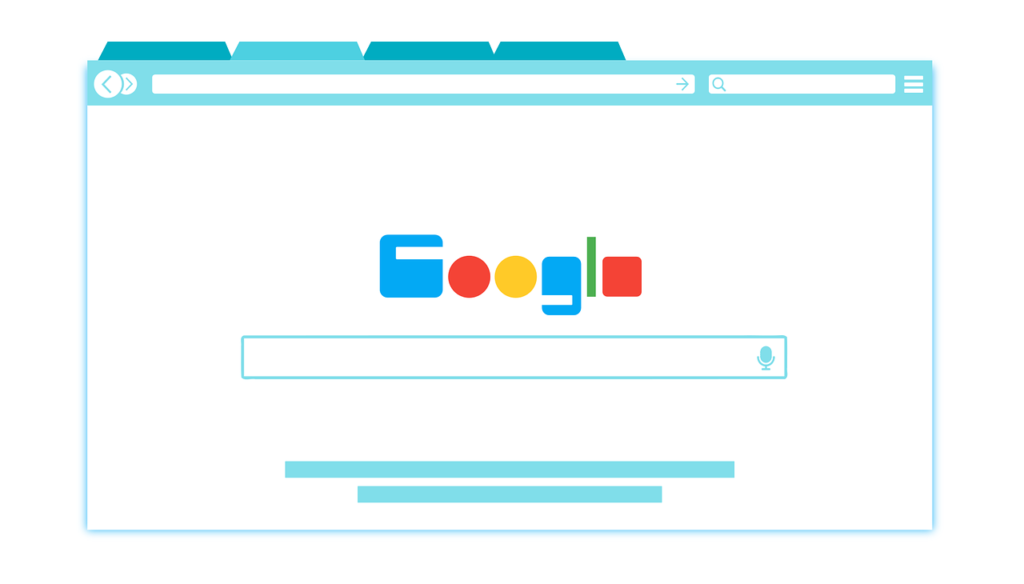
| mac | Windows | |
|---|---|---|
| 最後に閉じたタブを開く | Command + Shift + T | Ctrl + Shift + T |
| 新しくタブを追加する | Command + T | Ctrl + T |
| 左または右のタブへ移動 | Command + Option + →← | Ctrl + PageDownPageUp |
| 特定のタブ・右端のタブへの切り替え | Command + 1~ 89 | Ctrl + 1~ 89 |
| タブを閉じる | Command + W | Ctrl + W |
| 新しいウィンドウを開く | Command + N | Ctrl + N |
| シークレッドウィンドウを開く | Command + Shift + N | Ctrl + Shift + N |
| アドレスバーの選択 | Command + Option + F | F6 |
| 予測変換の削除 | Command + Delete | ↓→ Shift + Delete |
| ページの印刷 | Command + P | Ctrl + P |
| 現在のページを保存 | Command + S | Ctrl + S |
| クリック可能な項目へ移動 | Shift + Tab | Tab |
| スクロール | Command + ↑↓ | PageDownPageUp |
| ページの最初または最後へ移動 | ナシ | HomeEnd |
| 前・次ページの表示 | Command + Option + ←→ | Alt + ←→ |
| ブックマーク | Command + D | Ctrl + D |
| ブックマークバーの表示 | Command + Shift + B | Ctrl + Shift + B |
| ブックマックマネージャーの表示 | Command + Option + B | Ctrl + Shift + O |
| 全てのタブをブックマーク | Command + Shift + D | Ctrl + Shift + D |
| クロームメニューの表示 | ナシ | Alt + F |
| 履歴画面の表示 | Command + Y | Ctrl + H |
| ダウンロード画面の表示 | Command + Shift +J | Ctrl + J |
| ページ内検索 | Command + F | F3 |
| ページの再読み込み | Command + R | F5 |
| キャッシュ無視の再読み込み | Command + Shift + R | Shift + F5 |
| ページ読み込み停止 | Esc | Esc |
| ページの拡大・縮小 | Command + +- | Ctrl + +- |
| ページを元の倍率に戻す | Command + 0 | Ctrl + 0 |
| 全画面表示 | Command + Shift + F | F11 |
まとめ
ショートカットキーを覚えておくだけで作業効率が格段に上がります。
更に、「どこか押しちゃったからかウィンドウが勝手に閉じた」「何故かブックマークが増えている」といった事象の答えもわかるようになるのでその意味でも覚えておくことをおすすめします。
ただ、ショートカットキーはとても多いので一度では覚えられないですよね。
「あのショートカットキーってなんだったっけ?」
そんな時、この記事を参考にしていただけると幸いです。